Win10系统电源计划怎么从平衡切换为高性能模式
很多网友反映win10系统只有平衡模式没有高性能模式,下面就给大家介绍Win10系统电源计划怎么从平衡切换为高性能模式。
方法/步骤1
1. 第一步,我们先打开win10系统的控制面板窗口(不会的可以百度下,很多教程),然后点击右上角的查看方式,将类别选为“大图标”菜单项。
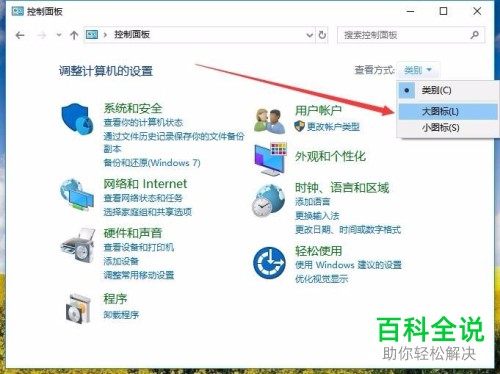
2. 变成大图标查看方式后,我们找到并点击如下图的“电源选项”图标;
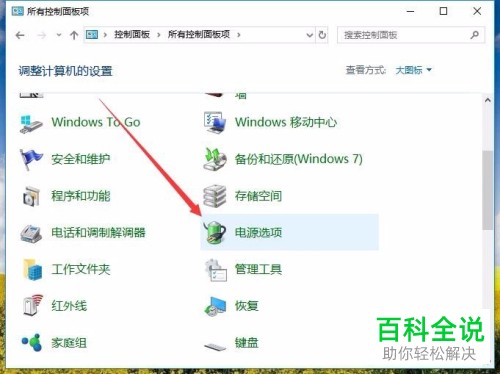
3. 接下来,打开如下图的电源选项后,我们看看到只有“平衡”模式,而没有高性能模式。

4. 接下来,我们点击左边的“创建电源计划”菜单项,如图所示。
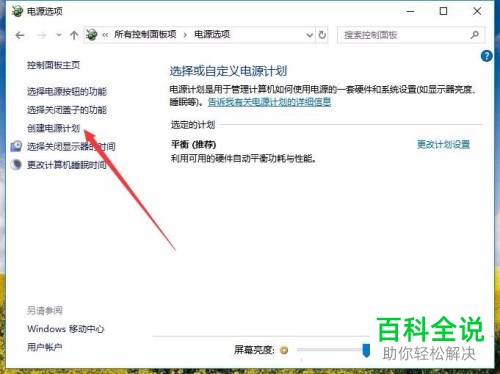
5. 接下来,就会打开创建电源计划的窗口,我们选择如下图的“高性能”一项,然后给计划名称输入一个我们好记的名字,然后点击下一步;

6. 接下来,在打开的窗口,可以设置关闭显示器或进入睡眠状态的时间,然后点击 创建;
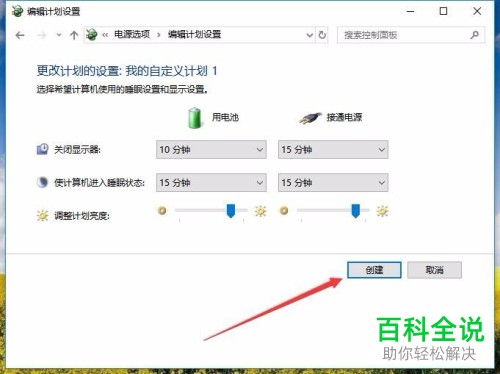
方法/步骤2
1. 安装方法一的步骤打开电源选项的窗口后,我们点击如下图的“Windows移动中心”快捷链接
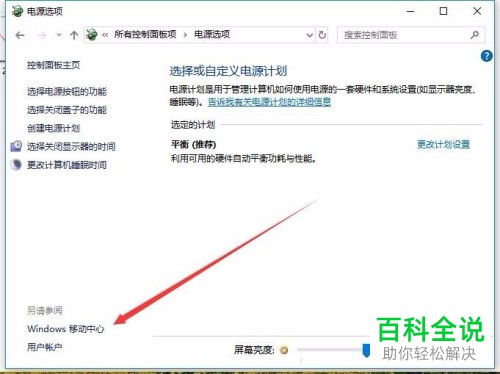
2. 在打开的新窗口中,点击“电池状态”平衡后面的倒三角按钮。
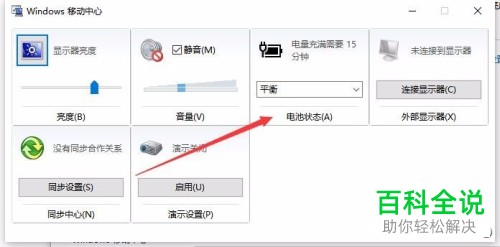
3. 在弹出的选项中点击选择“高性能”菜单项。
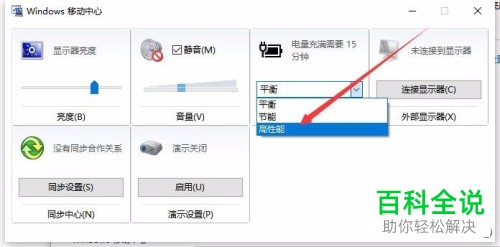
4. 这样,我们就将电池计划变成高性能了;
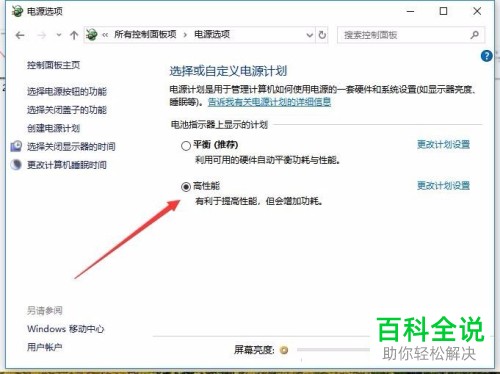
以上就是Win10系统电源计划怎么从平衡切换为高性能模式的方法。
赞 (0)

